كيفية التصفية حسب قائمة القيم في جداول بيانات google
يمكنك استخدام بناء الجملة التالي لتصفية مجموعة بيانات حسب قائمة القيم في جداول بيانات Google:
= FILTER ( A2:C11 , COUNTIF ( E2:E5 , A2:A11 ) )
تقوم هذه الصيغة المحددة بتصفية الخلايا الموجودة في النطاق A2:C11 لإرجاع الصفوف فقط حيث تحتوي الخلايا الموجودة في النطاق A2:A11 على قيمة من قائمة القيم في النطاق E2:E5 .
يوضح المثال التالي خطوة بخطوة كيفية استخدام بناء الجملة هذا عمليًا.
الخطوة 1: أدخل البيانات
لنبدأ بإدخال مجموعة البيانات التالية في جداول بيانات Google والتي تحتوي على معلومات حول العديد من لاعبي كرة السلة:
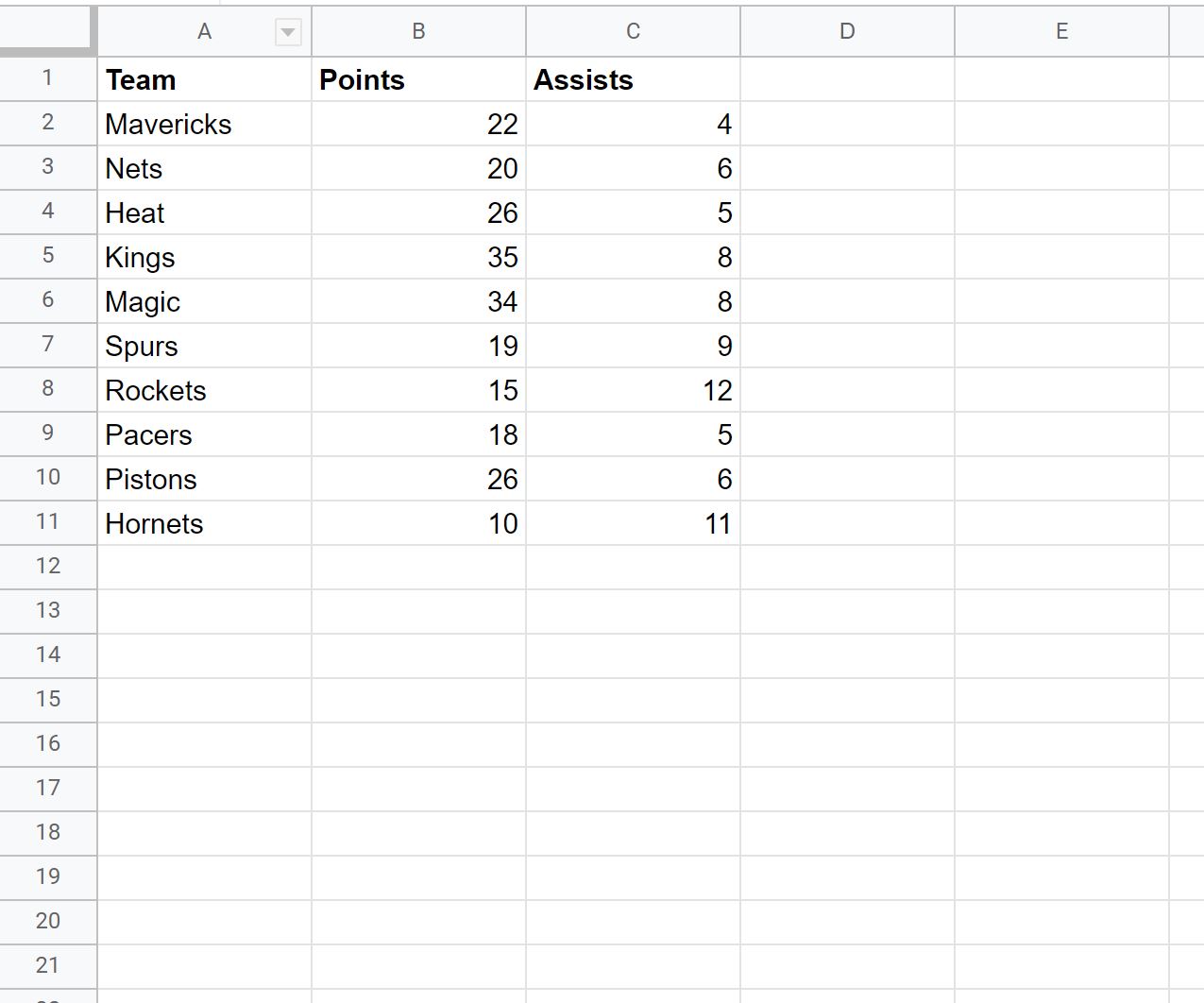
الخطوة 2: تحديد قائمة القيم
بعد ذلك، دعونا نحدد قائمة قيم الفريق التي نرغب في التصفية عليها:
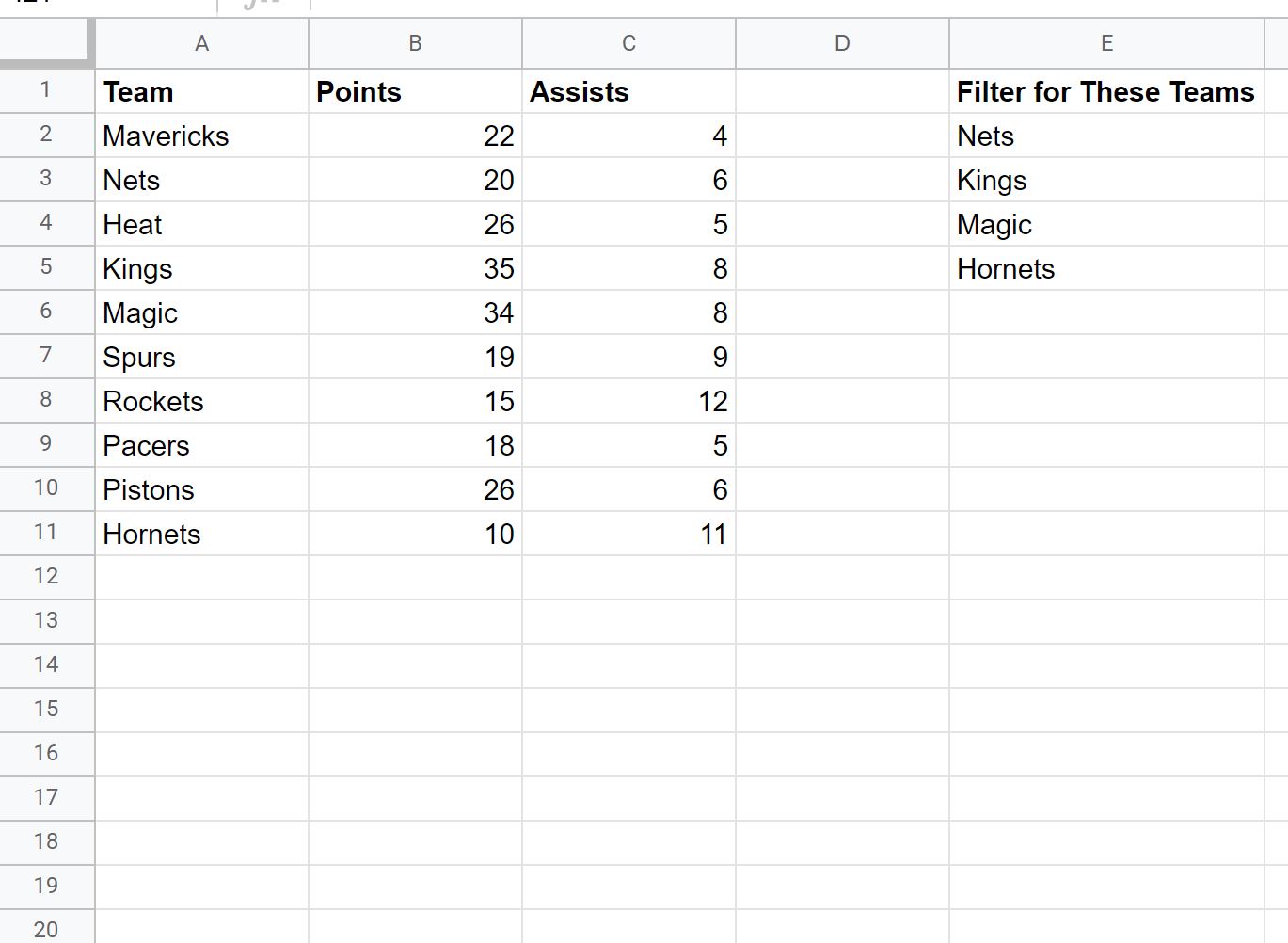
الخطوة 3: التصفية حسب قائمة القيم
بعد ذلك، دعنا نكتب الصيغة التالية في الخلية A14 لتصفية مجموعة البيانات بناءً على قائمة الفرق التي حددناها:
= FILTER ( A2:C11 , COUNTIF ( E2:E5 , A2:A11 ) )
توضح لقطة الشاشة التالية كيفية استخدام هذه الصيغة عمليًا:
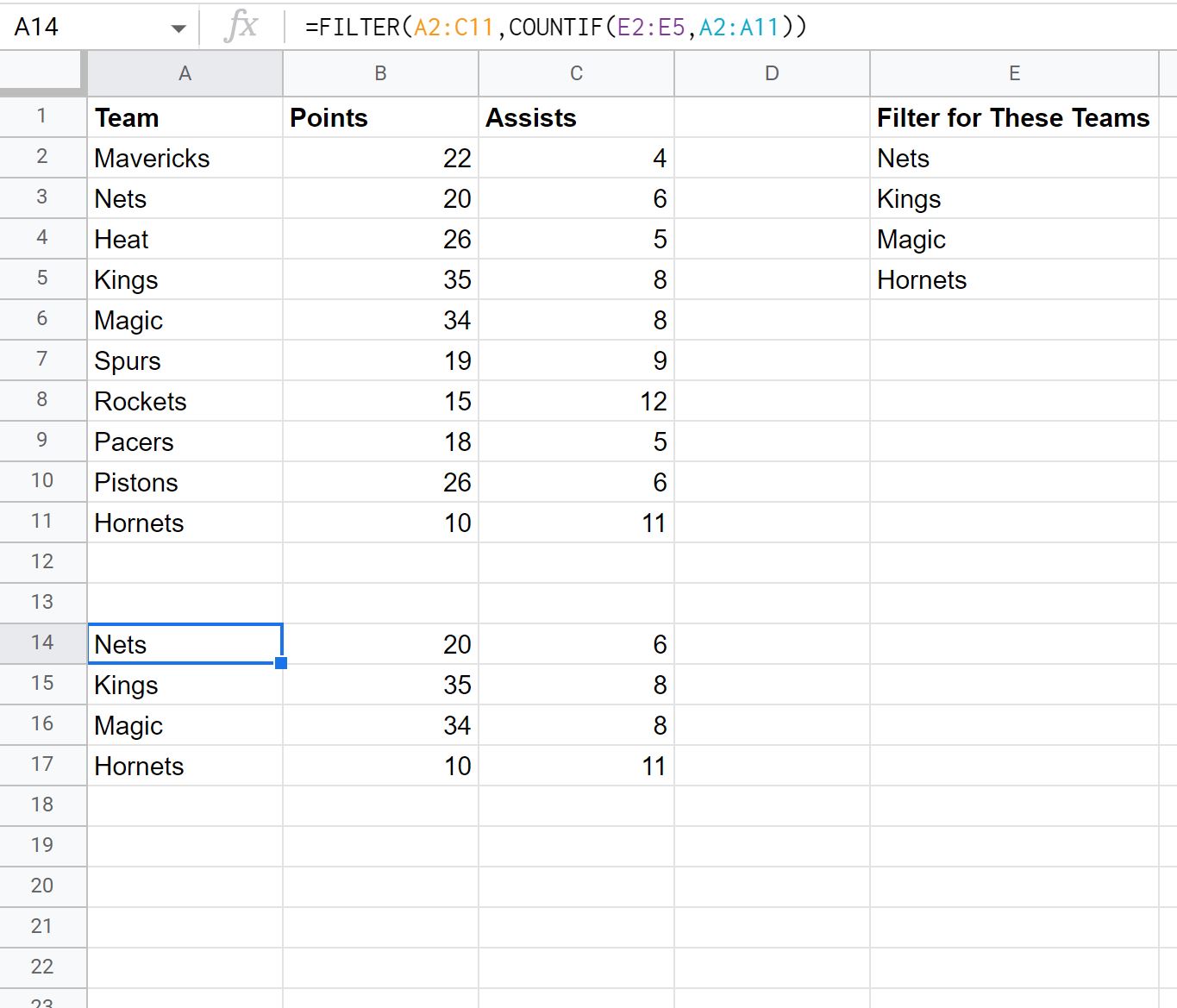
لاحظ أن مجموعة البيانات التي تمت تصفيتها تحتوي فقط على تلك الصفوف حيث توجد أسماء الفريق من مجموعة البيانات الأصلية في النطاق A2:C11 في قائمة الأسماء في النطاق E2:E5 .
ملاحظة : وظيفة التصفية ليست حساسة لحالة الأحرف. وهذا يعني أنه إذا كتبت “nets” بدلاً من “Nets”، فستعيد الدالة دائمًا الصف الذي يحتوي على “Nets” في عمود “الفريق”.
مصادر إضافية
تشرح البرامج التعليمية التالية كيفية القيام بأشياء شائعة أخرى في جداول بيانات Google:
كيفية جمع الصفوف التي تمت تصفيتها في جداول بيانات Google
كيفية تصفية أعمدة متعددة في جداول بيانات Google
كيفية استخدام SUMIF مع أعمدة متعددة في جداول بيانات Google